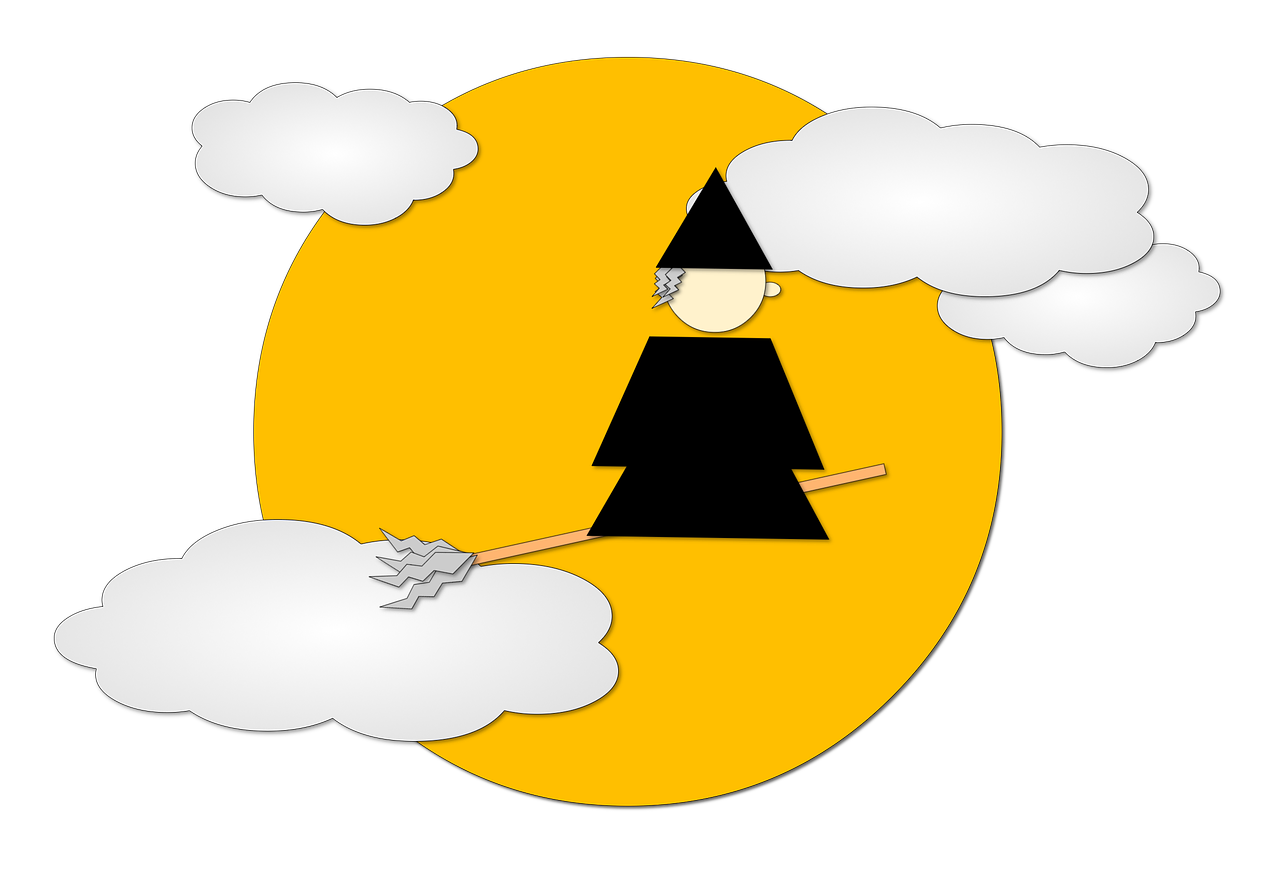快速找到电脑中的打印机驱动一步一步指南 短视频
短视频
开场白:
“今天我们来学习如何在电脑中快速找到打印机驱动。无论你是技术新手是老手,这个简单的步骤都能帮你轻松解决问题。让我们开始吧!”
步骤一:打开控制面板
“我们需要打开电脑的控制面板。你可以通过点击开始菜单,然后选择‘控制面板’来进入。”
步骤二:进入设备和打印机
“在控制面板中,找到并点击‘设备和打印机’选项。这里列出了你电脑上所有的打印机设备。”
步骤三:选择你的打印机
“找到你正在使用的打印机图标,右键点击它,然后选择‘打印机属性’。”
步骤四:查看驱动信息
“在打印机属性窗口中,切换到‘驱动程序’标签页。这里详细列出了你的打印机驱动信息,包括驱动版本和提供商。”
步骤五:备份或更新驱动
“如果你需要备份或更新驱动,可以点击‘驱动程序详细信息’来查看具体的文件路径,或者使用‘更新驱动程序’功能来获取最新版本。”
结尾:
“通过这些简单的步骤,你就可以轻松找到并管理你的打印机驱动了。希望这个视频对你有所帮助!别忘了点赞和订阅我们的频道,获取更多有用的技术教程。再见!”
视频提示:
在每个步骤中穿插实际操作的屏幕录像,确保观众能清楚地看到每一步的操作。
使用清晰的语音解说,确保每个步骤都解释得简单易懂。
在视频中适当加入文字提示和箭头指示,帮助观众更好地跟随操作。
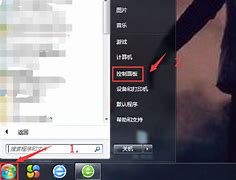
这个短视频将帮助观众快速掌握在电脑中查找打印机驱动的方法,同时通过清晰的步骤展示和解说,确保信息的准确传达。
免责声明:本网站部分内容由用户自行上传,若侵犯了您的权益,请联系我们处理,谢谢!联系QQ:2760375052